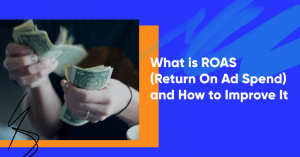12 choses que vous ne savez peut-être pas que vous pouvez faire avec OptiMonk
Publié: 2022-12-28Une question courante que nous entendons des utilisateurs est : "Qu'est-ce qui rend OptiMonk 3.0 meilleur qu'un simple outil contextuel ?"
Dans cet article, nous répondrons à cette question en décrivant les fonctionnalités spécifiques qu'OptiMonk met à la portée des propriétaires de magasins. Des fonctionnalités telles que notre système de ciblage avancé, le contenu intégré et d'autres options de personnalisation font d'OptiMonk 3.0 une plate-forme de personnalisation de commerce électronique avancée.
Examinons la vaste gamme de cas d'utilisation de pointe d'OptiMonk !
Raccourcis ✂️
- Collectez plus de données auprès des nouveaux visiteurs et augmentez les conversions
- Personnalisez vos campagnes en fonction du pays
- Afficher des offres personnalisées en fonction de la source de trafic
- Faites connaître vos produits les plus vendus
- Augmentez la valeur moyenne des commandes avec des barres de livraison gratuites
- Utilisez des codes de réduction générés automatiquement
- Rappelez à vos visiteurs d'utiliser leurs codes promo
- Promouvoir les offres post-achat
- Demandez à vos visiteurs pourquoi ils partent
- Testez différentes propositions de valeur sur les pages produits
- Demandez des données personnalisées pour des campagnes d'e-mails plus personnalisées
- Gamifiez vos popups
1. Collectez plus de données auprès des nouveaux visiteurs et augmentez les conversions
Les sites avec d'énormes inventaires de produits peuvent utiliser une fenêtre contextuelle conversationnelle pour aider les visiteurs à trouver ce qu'ils recherchent plus rapidement et plus facilement. Cela évite le « paradoxe du choix », qui se produit lorsque les visiteurs ont trop d'options à choisir.
Cela fonctionne comme ceci : lorsqu'un visiteur arrive sur votre site, il peut commencer à se sentir dépassé par le nombre de produits et d'options. À ce moment-là, une fenêtre contextuelle de bienvenue apparaît et demande aux visiteurs quels types de produits les intéressent.
Phew! Ils sont soulagés.
Leur choix les amène à une deuxième page de la même fenêtre contextuelle, qui affiche des recommandations de produits en fonction de leur sélection. Ils peuvent désormais choisir entre les 3 produits les plus populaires de cette catégorie.
Et vous pouvez également leur donner la possibilité d'obtenir une réduction en échange de leur adhésion à votre liste de diffusion.
Comment le configurer :
Choisissez un modèle dans notre bibliothèque de modèles et personnalisez-le pour qu'il corresponde à l'apparence de votre site Web. Vous pouvez également modifier le libellé de la question et les options de réponse en fonction de vos besoins.
Ensuite, vous devrez choisir les produits recommandés en fonction de chaque réponse. Cela vous obligera à dupliquer la deuxième et la troisième page de la fenêtre contextuelle en fonction du nombre de réponses possibles.
Par exemple : si vous proposez 3 réponses potentielles à votre question, vous devrez créer 3 copies de la deuxième et de la troisième page.
Pour un guide de configuration plus détaillé, cliquez ici .
2. Personnalisez vos campagnes en fonction du pays
Si votre boutique a un trafic international considérable, vous devez personnaliser votre message d'accueil en fonction du pays du visiteur pour le rendre encore plus puissant.
Cette stratégie pourrait augmenter votre taux de conversion d'au moins 20 %.
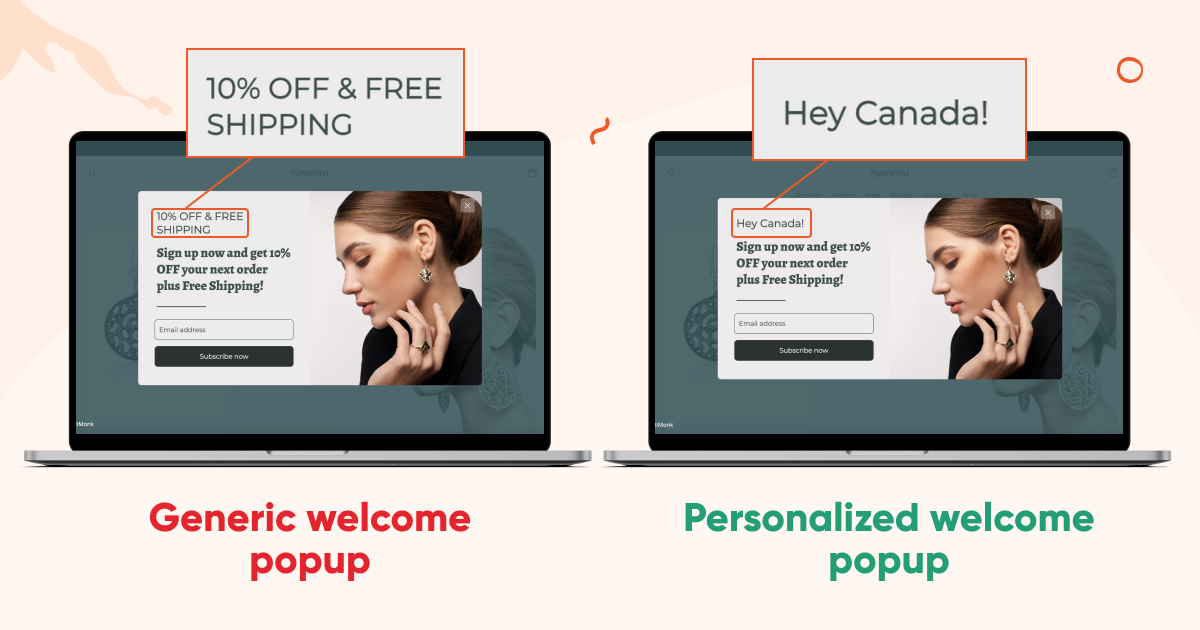
Comment le configurer :
C'est facile! Utilisez notre fonctionnalité Smart Tags et insérez la propriété [[attribute:_country_en]] là où vous souhaitez que le nom du pays apparaisse :
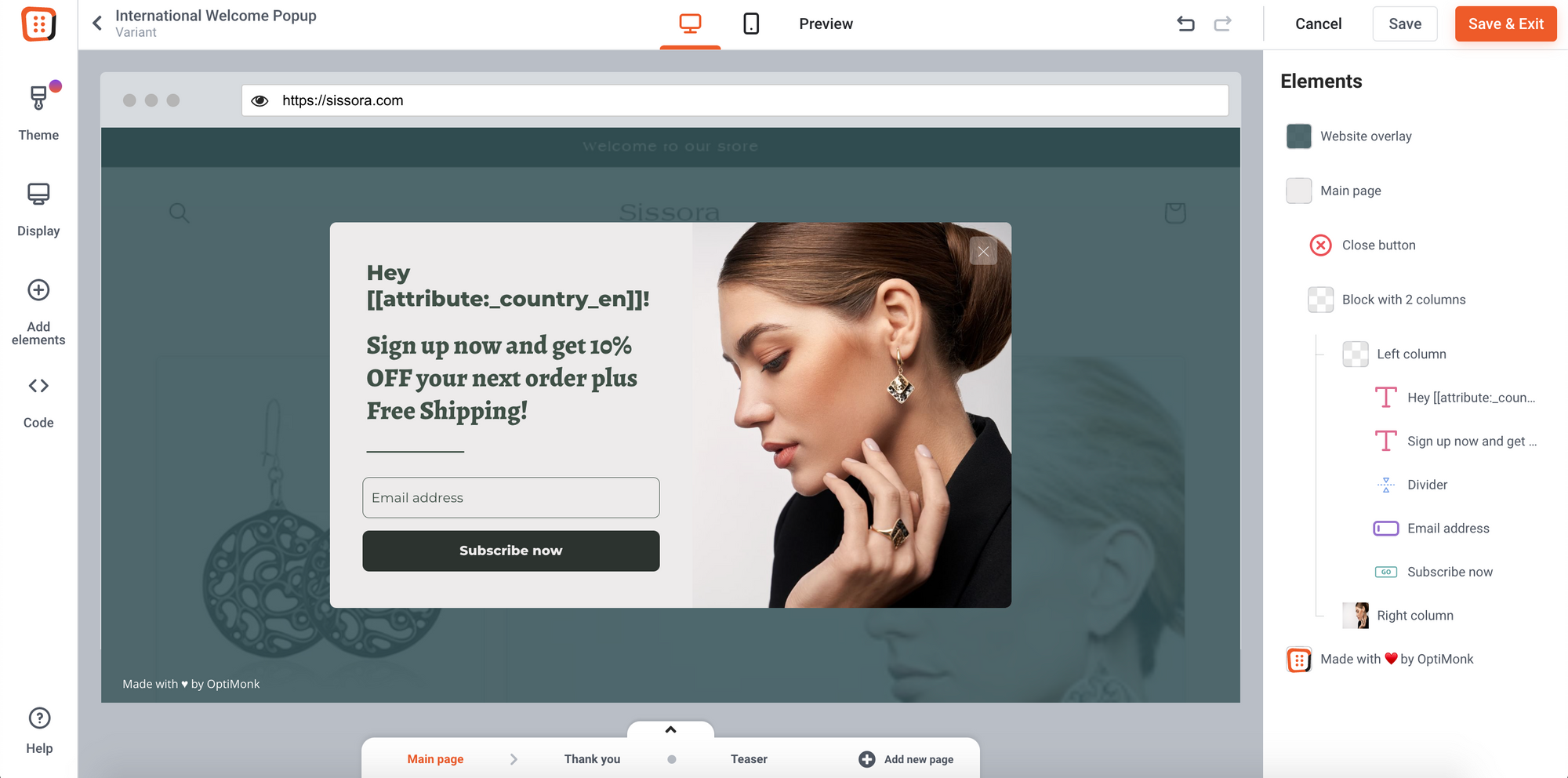
Cliquez ici pour un guide étape par étape plus détaillé !
3. Affichez des offres personnalisées en fonction de la source de trafic
Le ciblage basé sur la source vous permet de communiquer différents messages aux visiteurs provenant de différents canaux. Étant donné qu'une grande partie du trafic entrant provient d'annonces payantes, vous ne voulez pas gaspiller ces prospects coûteux.
Avec OptiMonk, vous pouvez créer des messages adaptés au trafic provenant de différentes sources. Par exemple, vous pouvez utiliser un message personnalisé pour les visiteurs provenant de Facebook :
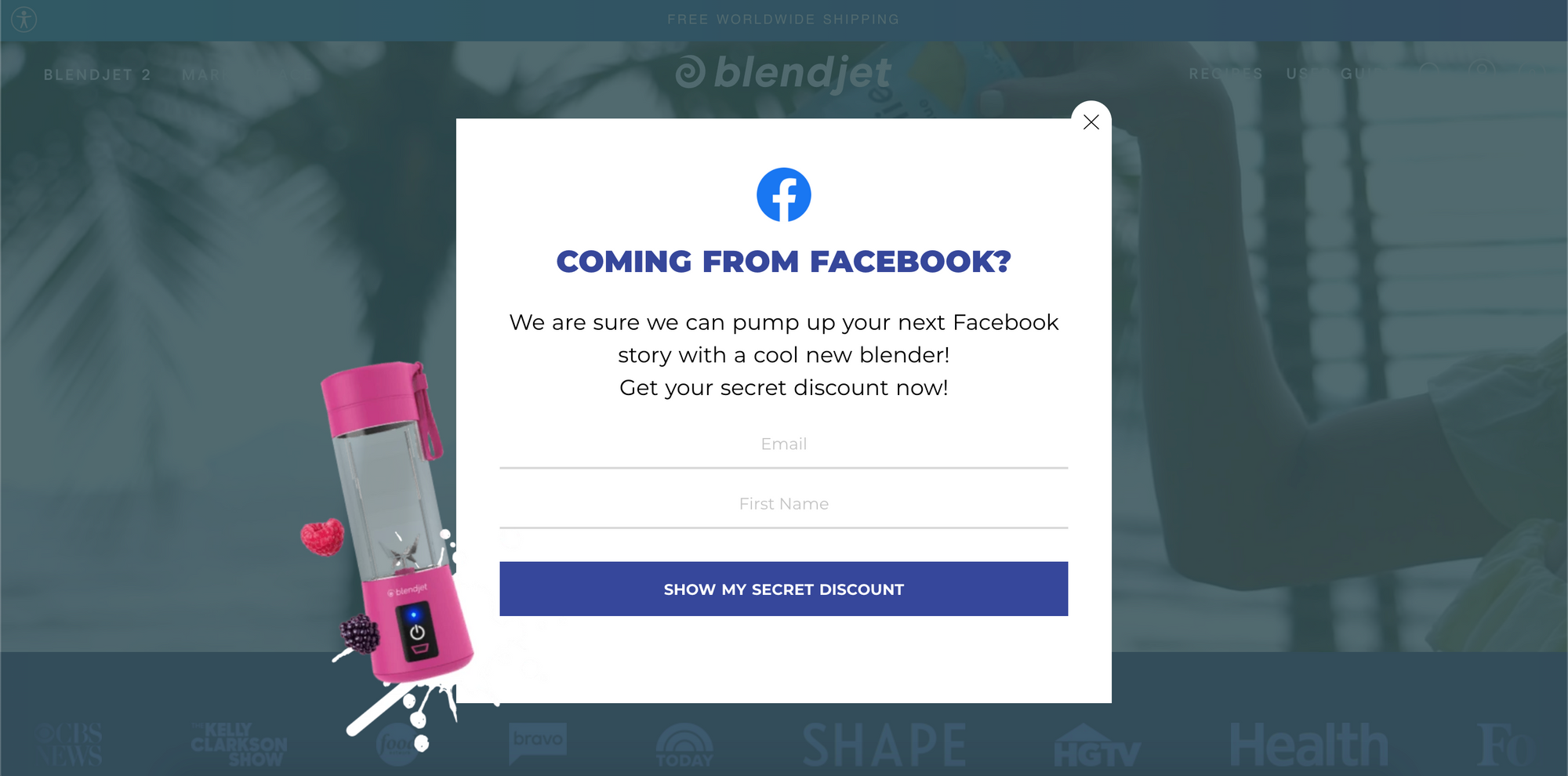
Et les visiteurs venant d'Instagram :
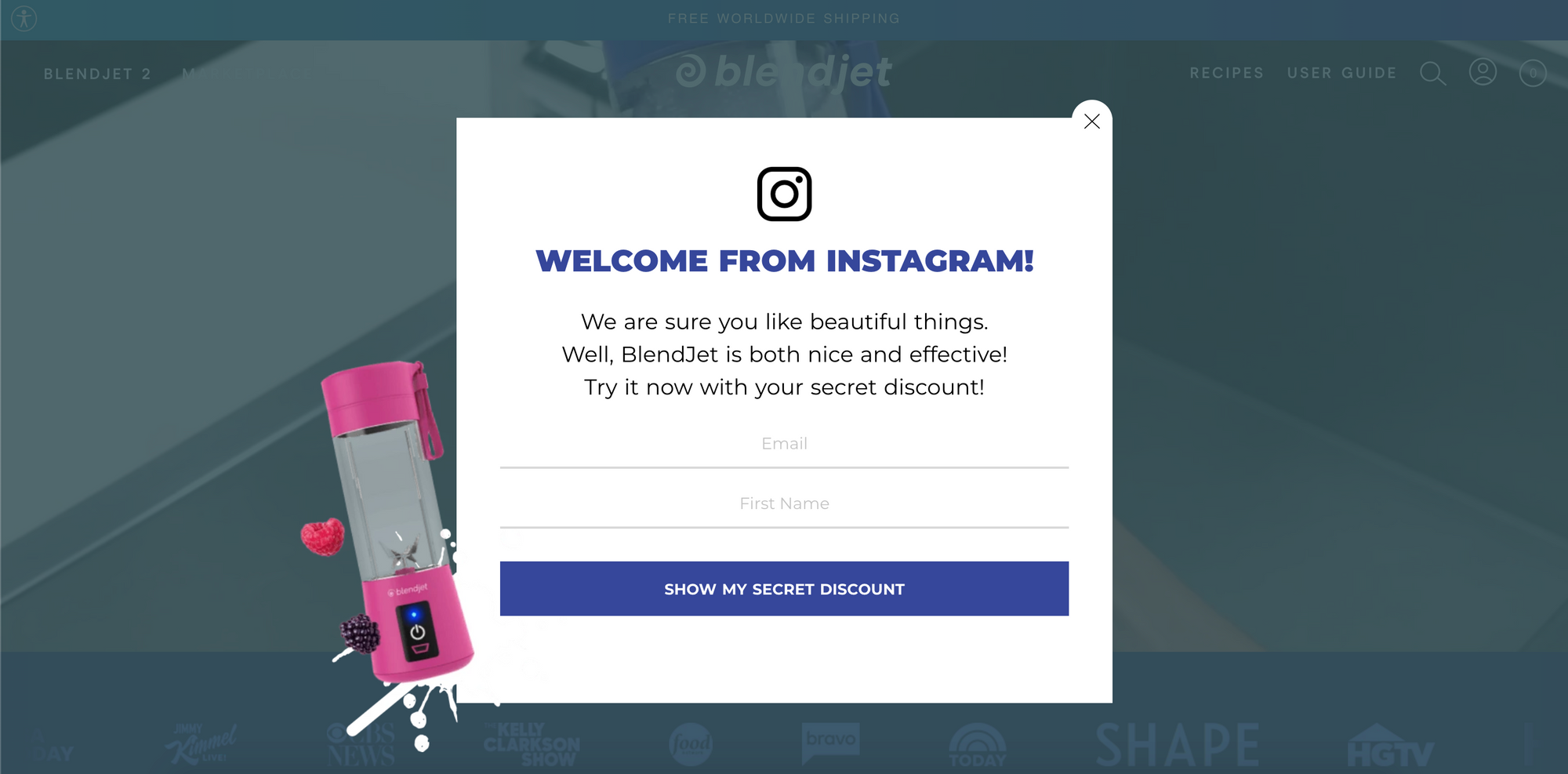
Si vous personnalisez votre message d'opt-in et affichez la source du trafic, vous pouvez augmenter le taux de conversion de votre campagne de 50 %.
Comment le configurer :
Dans le menu "Qui afficher", vous devrez cliquer sur le bouton "Ajouter une nouvelle condition" et choisir "Source". Là, vous pouvez utiliser les préréglages qui couvrent les sources de trafic courantes ou fournir vos propres URL uniques à inclure ou à exclure.
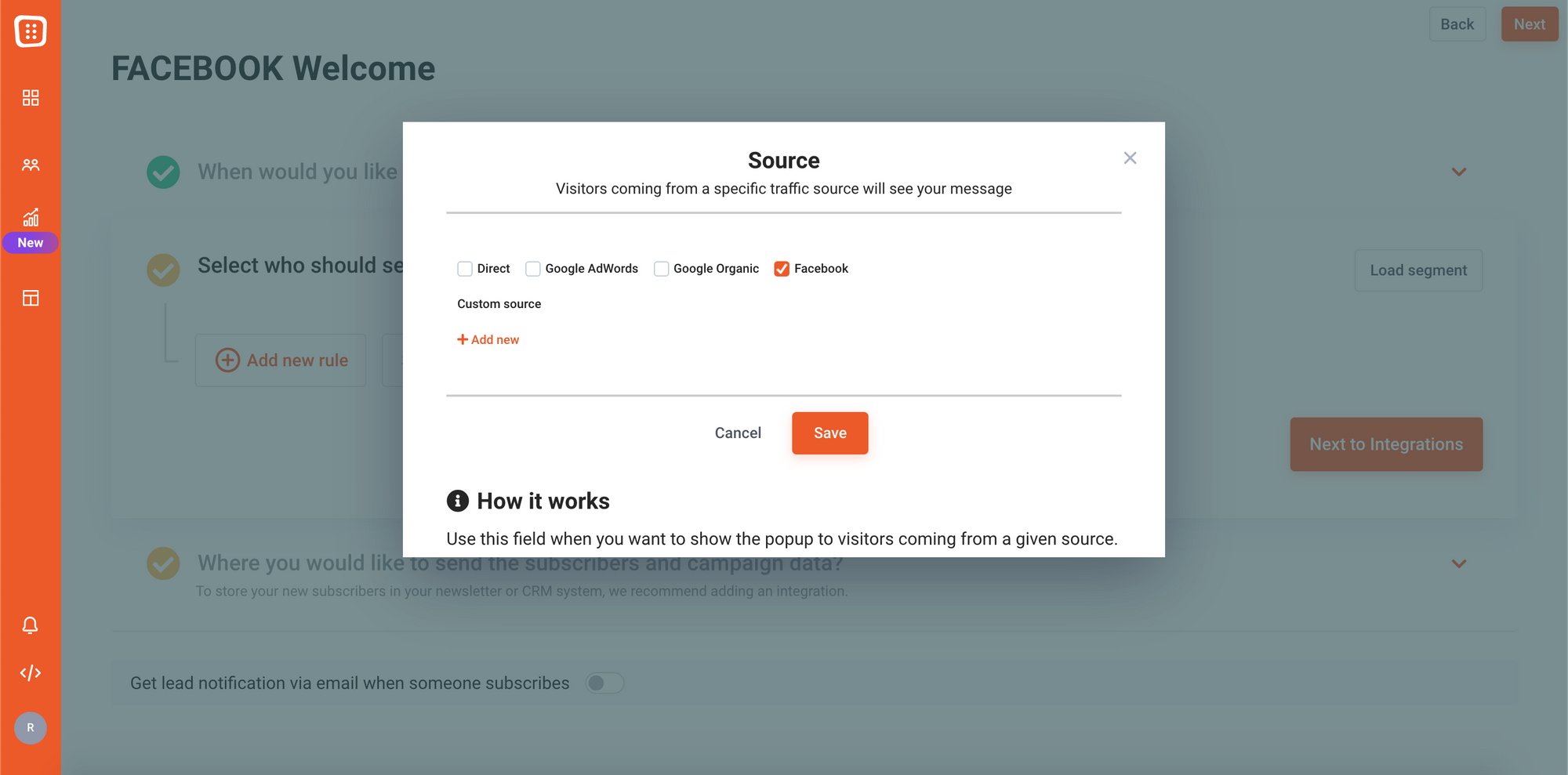
4. Faites connaître vos produits les plus vendus
Une autre approche pour lutter contre le paradoxe du choix consiste à utiliser des fenêtres contextuelles qui affichent vos produits les plus vendus.
Vous pouvez afficher des messages en fonction de la catégorie que votre visiteur parcourt actuellement. Ainsi, au lieu d'avoir à choisir entre, disons, sept trampolines légèrement différents, ils peuvent simplement choisir celui que la plupart des gens achètent.
Vous pouvez également les appeler « Produits populaires », « Favoris des clients » ou « Meilleures ventes ». C'est un moyen infaillible d'attirer les consommateurs qui veulent toujours mettre la main sur les meilleurs produits les plus populaires.
Voici quelques exemples de la manière dont vous pouvez aider vos visiteurs à trouver ce dont ils ont besoin :
Comment le configurer :
Tout d'abord, choisissez l'un des modèles de Product Recommender Popup et personnalisez-le avec une copie pertinente et convaincante et un CTA attrayant.
Ensuite, vous devrez choisir les paramètres de votre élément de recommandation de produit parmi trois options :
- Manuel : Vous choisissez les produits recommandés.
- Récemment consultés : les articles dont les visiteurs ont récemment consulté les pages de produits apparaissent sous forme de recommandations.
- Les plus populaires : les articles les plus populaires sont recommandés, mais vous avez trois autres options ici. Vous pouvez afficher les articles les plus populaires de (1) l'ensemble du magasin, (2) une catégorie spécifique que vous choisissez ou (3) la catégorie spécifique que votre client parcourt.
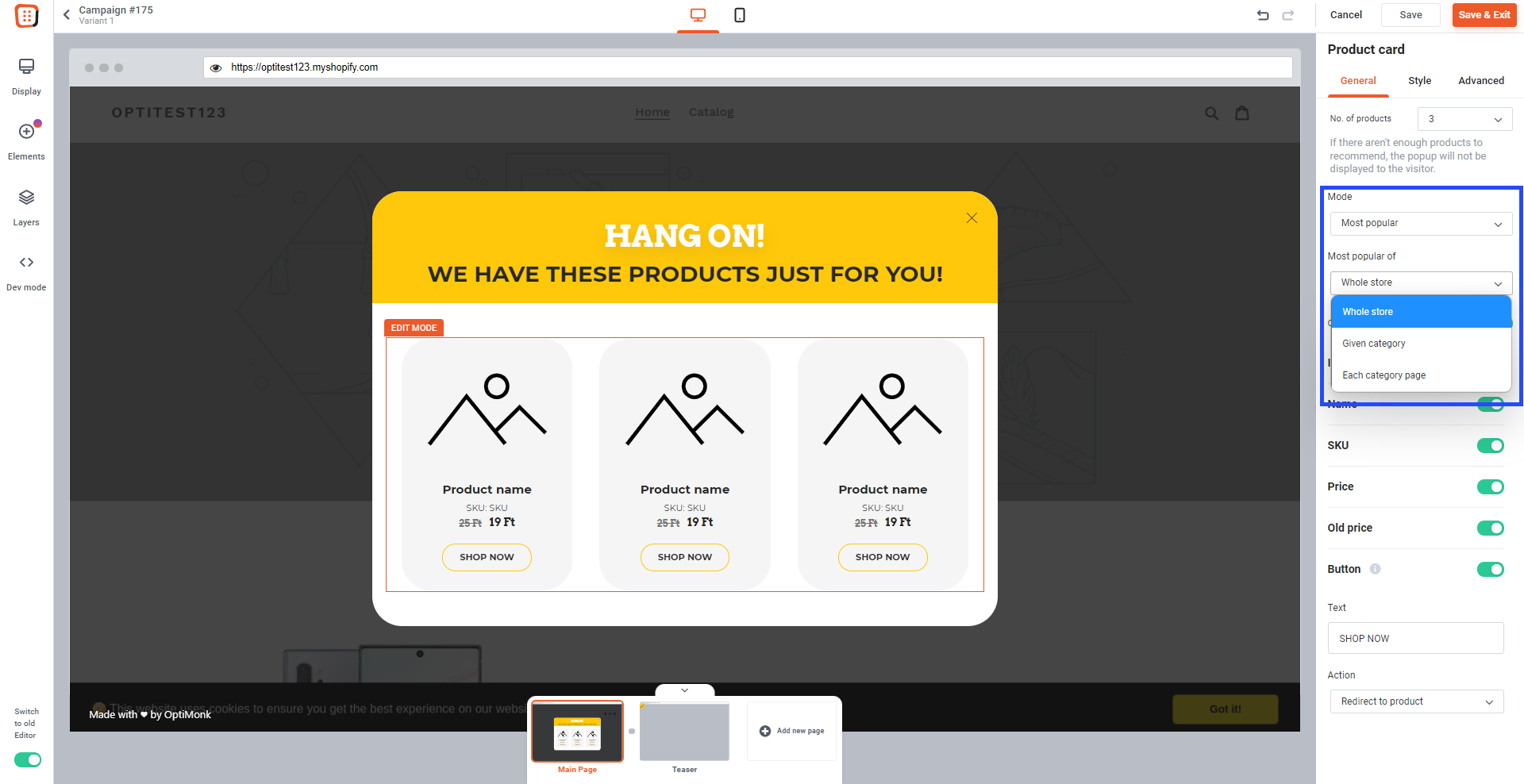
Vous devez choisir l'option qui vous convient le mieux : essayez-vous de déplacer des produits d'une catégorie particulière ou êtes-vous plus intéressé à aider les gens à trouver les meilleures options dans la catégorie qu'ils consultent actuellement ? La réponse à cette question (et à de nombreuses questions connexes) dépend des spécificités de votre boutique en ligne.
5. Augmentez la valeur moyenne des commandes avec des barres de livraison gratuites
En tant que propriétaire d'un site de commerce électronique, vous surveillez probablement déjà de près votre valeur moyenne de commande (AOV) et cherchez des moyens de la maximiser. Nos barres de livraison gratuite sont un excellent moyen d'inciter les gens à faire plus (et plus) d'achats.
Montrer aux visiteurs le seuil de livraison gratuite de votre magasin est l'un des moyens les plus simples d'augmenter votre AOV. Les clients n'aiment rien de plus que la livraison gratuite, et ils chercheront souvent plus d'articles à acheter juste pour atteindre le montant nécessaire pour en bénéficier.
Les barres collantes sont le meilleur moyen de rappeler à vos clients votre seuil de livraison gratuite, car elles sont constamment à l'écran mais n'interfèrent pas avec le flux des achats.
Voici un exemple de barre de livraison gratuite :
Comment le configurer :
Vous avez deux options. Vous pouvez configurer une simple barre de livraison gratuite comme celle ci-dessus pour afficher votre seuil de livraison gratuite. Choisissez simplement un modèle et entrez vos informations d'expédition.
Ou vous pouvez créer une barre dynamique de livraison gratuite, qui se met à jour pour montrer exactement combien quelqu'un doit dépenser en plus pour obtenir la livraison gratuite.
Par exemple, si votre seuil est de 75 $ pour la livraison gratuite, un client avec des articles d'une valeur de 50 $ dans son panier verra un message du type "Seulement 25 $ de livraison gratuite", comme dans l'exemple ci-dessous.
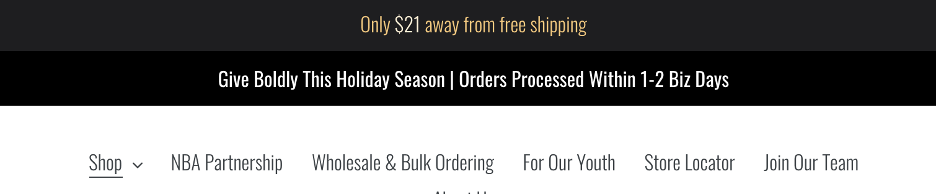
Pour configurer une barre dynamique de livraison gratuite, choisissez l'un de ces modèles et utilisez le texte d'espace réservé de l'image ci-dessous :

Remplacez ensuite le « X » par la valeur de votre seuil de livraison gratuite (afin que la barre collante sache de combien il faut compter).
6. Utilisez des codes de réduction générés automatiquement
OptiMonk peut créer automatiquement des codes de coupon uniques pour chaque client. Cela facilite le suivi des succès et des échecs de vos campagnes, puisque vous saurez si chaque client a utilisé ou non son code unique.
Nos données montrent que les codes de coupon uniques et aléatoires, comme « GH66Y8 », se convertissent beaucoup mieux que les codes génériques comme « 10OFF ».
En effet, les codes de réduction aléatoires semblent plus temporaires et plus faciles à perdre qu'un code générique, ajoutant un sentiment d'urgence au code de coupon lui-même. En revanche, il semble que vous pourrez toujours utiliser un code comme "10OFF" la semaine ou le mois prochain.
Avec cette option, vous pouvez créer différents ensembles de codes de réduction pour différentes campagnes. Lorsqu'un visiteur demande un code, il sera 100% unique, donc personne d'autre ne verra jamais le même code.
La meilleure chose? Tout cela est contenu dans un élément facile à ajouter à vos popups dans notre éditeur glisser-déposer.
Voici à quoi cela ressemblerait en action :
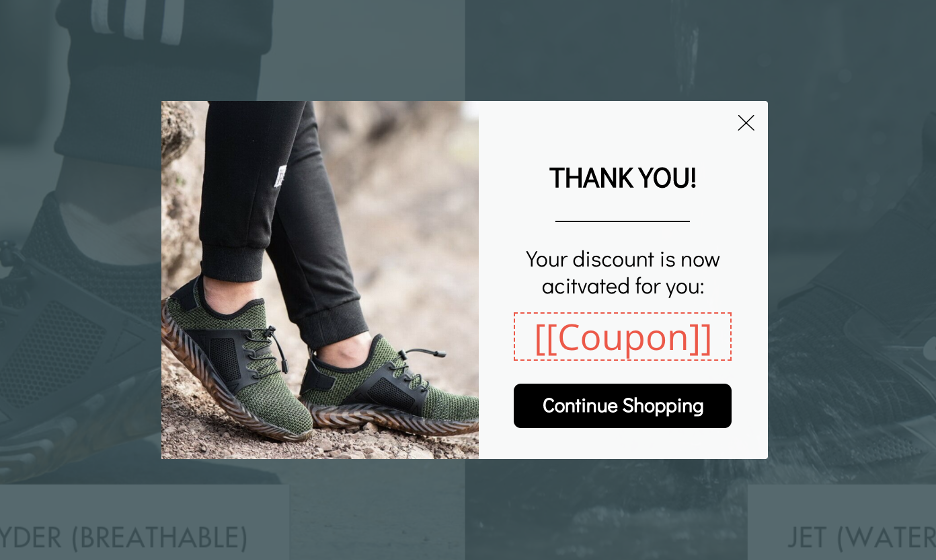
Comment le configurer :
Une fois que vous avez sélectionné le modèle que vous souhaitez utiliser, faites glisser l'élément de coupon sur votre popup. Choisissez l'option "Codes générés automatiquement" (uniquement disponible pour les magasins Shopify) pour générer et gérer vos codes de réduction dans OptiMonk. Nous les ajouterons automatiquement à votre boutique Shopify.
Cela générera un code de coupon unique pour chaque visiteur qui interagit avec votre campagne.
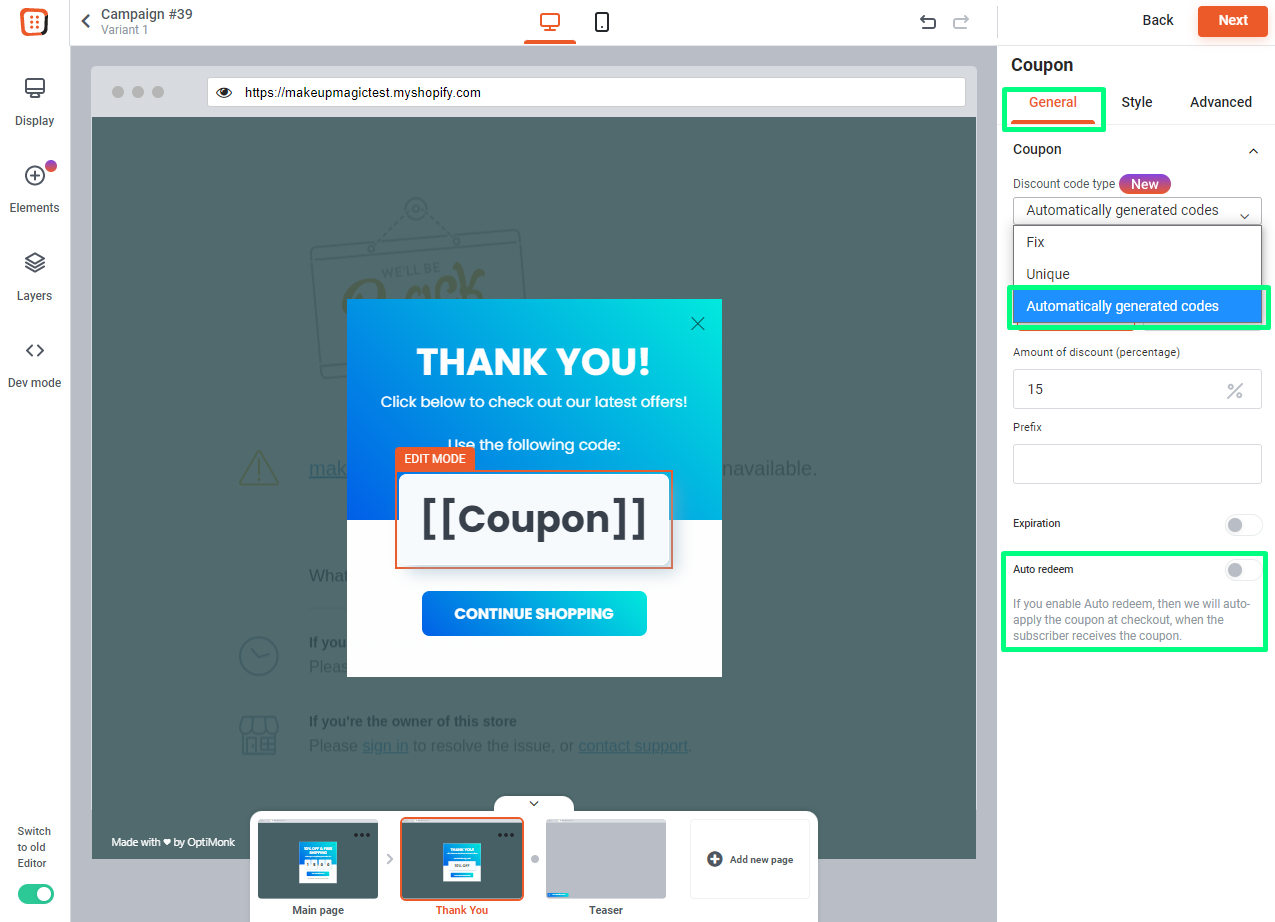
7. Rappelez à vos visiteurs d'utiliser leurs codes promo
Les visiteurs sensibles au prix ne sont pas toujours faciles à convaincre, mais les codes de réduction contribuent grandement à lutter contre leur résistance.

Cependant, un problème surgit lorsque les visiteurs ont un code (que ce soit pour une vente saisonnière ou en s'inscrivant à une liste de diffusion), mais oubliez-le en naviguant sur votre site !
Heureusement, c'est un problème facile à résoudre. Vous pouvez utiliser une barre collante omniprésente pour leur rappeler leur réduction.
En utilisant des barres collantes de suivi pour rappeler à vos utilisateurs leurs codes de réduction, vous pouvez augmenter le taux d'utilisation des coupons de 50 %.
Vient d'abord la fenêtre contextuelle avec l'offre d'une réduction pour s'abonner à la liste de diffusion.
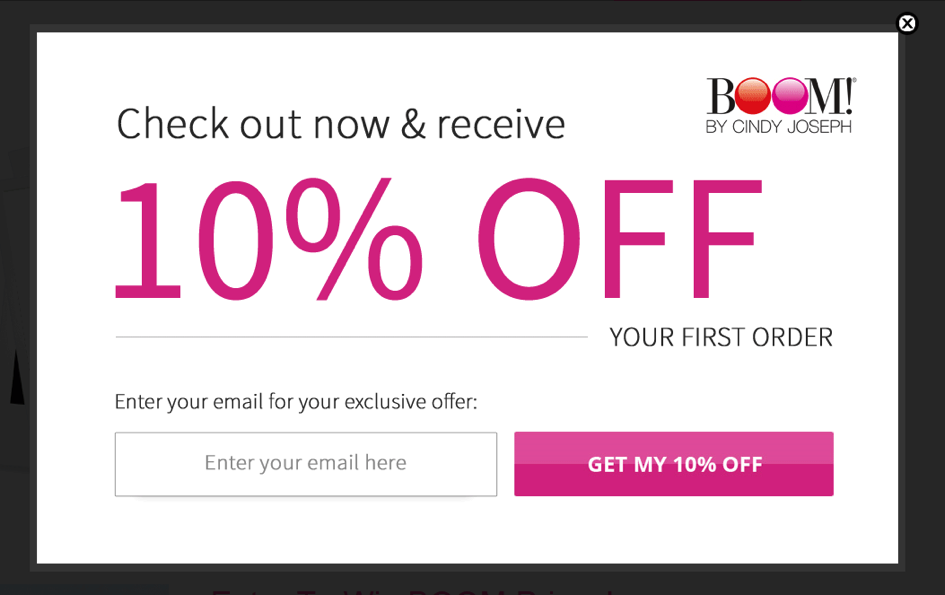
Ensuite, juste après leur inscription, une barre collante comme celle ci-dessous restera en haut du site.

Comment le configurer :
Commencez avec l'un de ces modèles :
Si vous avez une boutique Shopify, choisissez simplement "Rappel" dans le menu déroulant. De cette façon, la barre collante affichera le code de coupon que le visiteur a reçu précédemment.
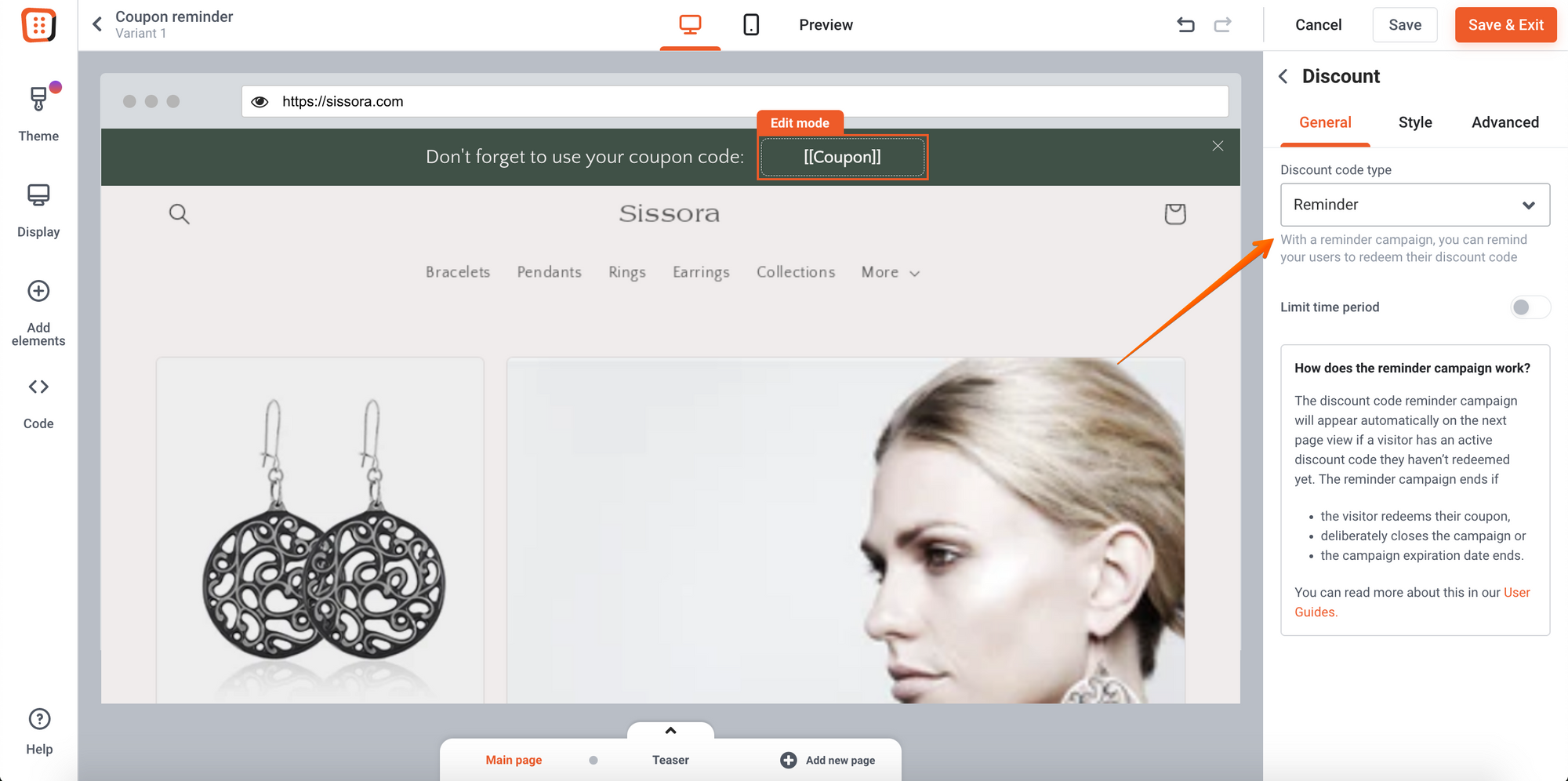
Si vous n'avez pas de boutique Shopify, choisissez simplement "Code fixe" et saisissez le code de coupon que vous souhaitez rappeler aux visiteurs d'utiliser :
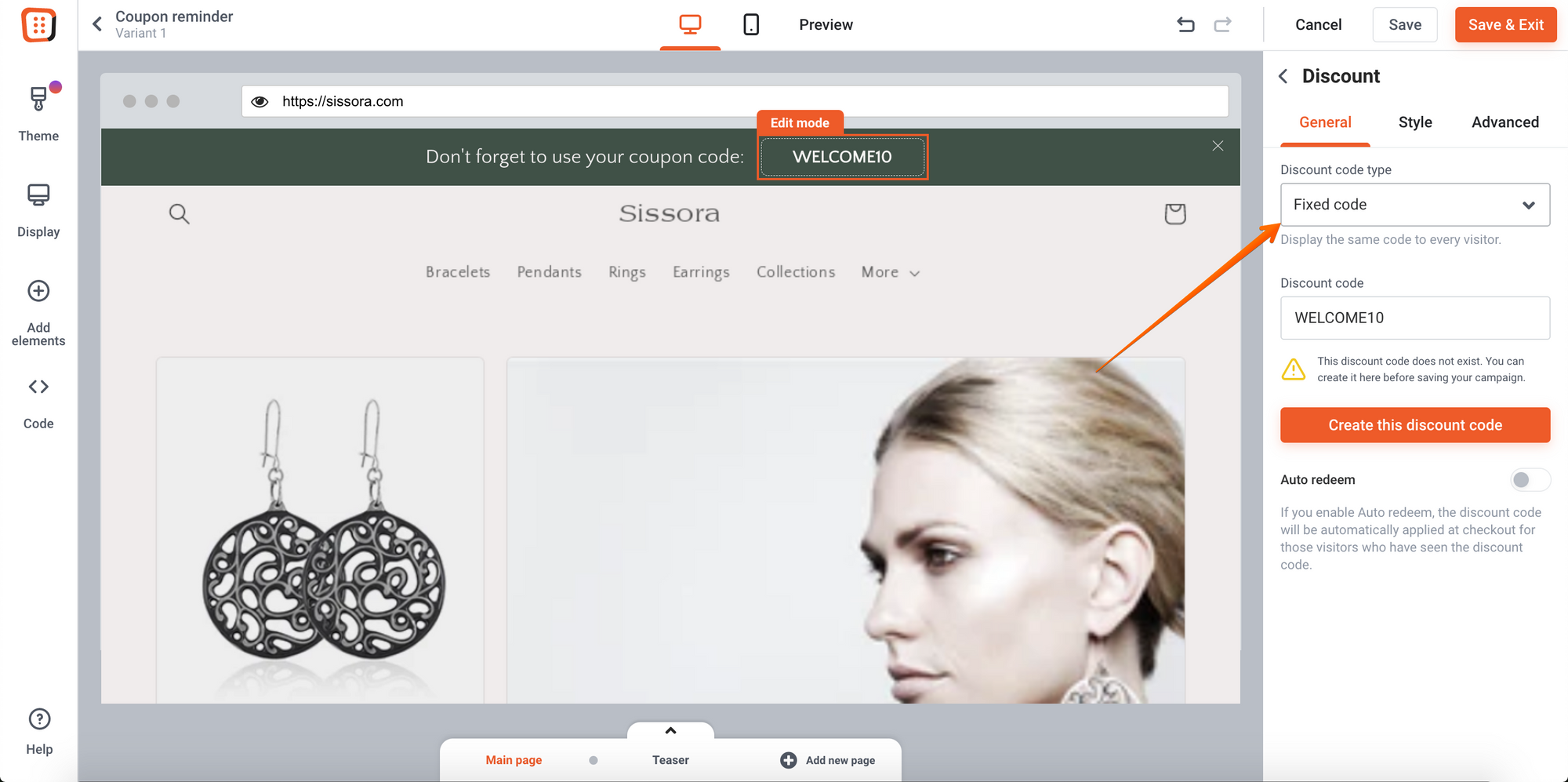
Ensuite, connectez votre barre collante à la campagne où le code de coupon a été distribué pour la première fois.
Vous pouvez facilement le faire avec la liaison de campagne. Dans les paramètres "Qui afficher", choisissez l'option "Engagé avec les campagnes OptiMonk", puis choisissez la campagne de code de coupon et la condition "remplie".
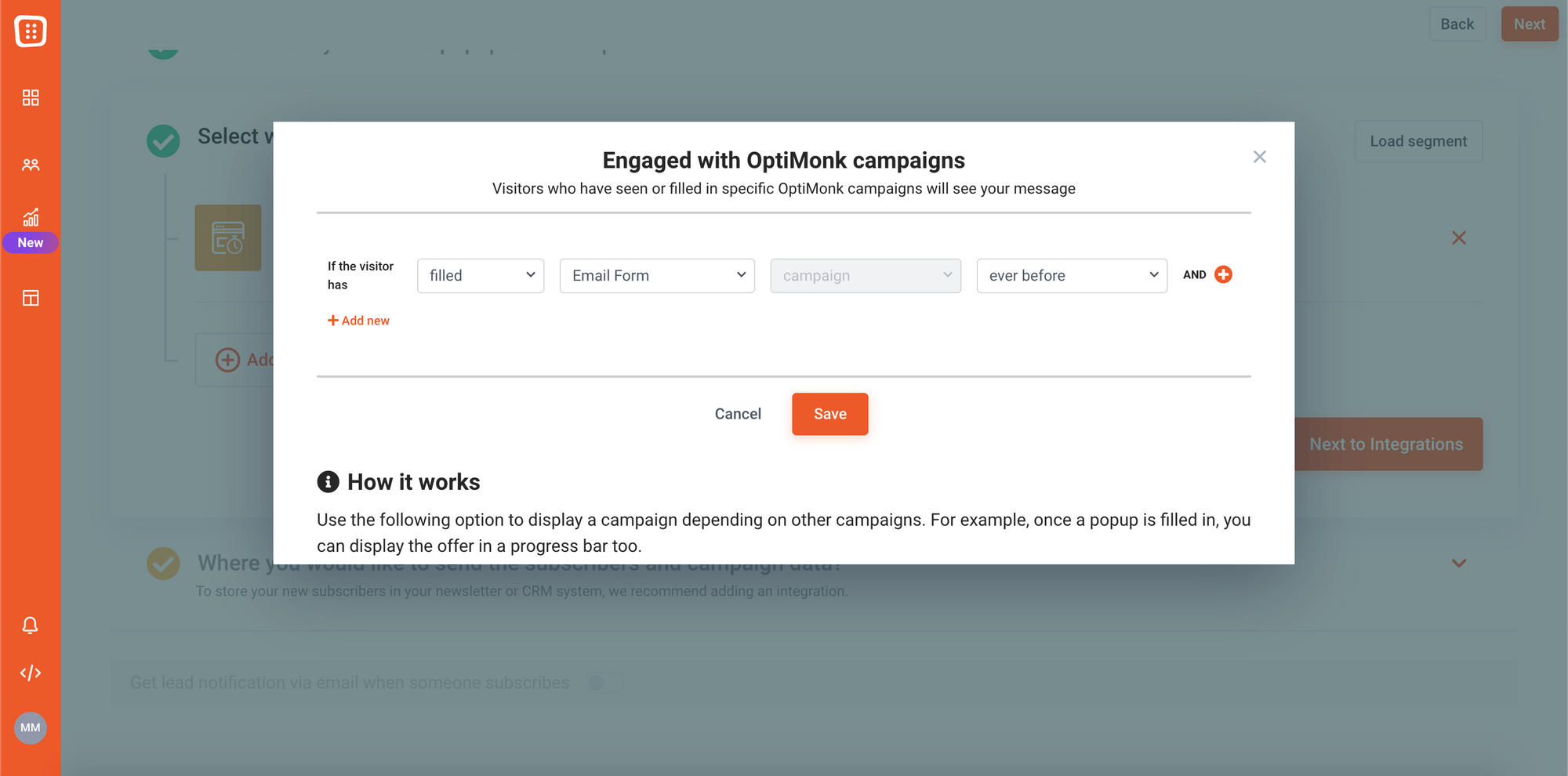
8. Promouvoir les offres post-achat
Les offres post-achat vous aident à transformer des acheteurs ponctuels en clients réguliers.
Les clients fidèles sont essentiels pour le résultat net d'un magasin de commerce électronique, car ils dépensent environ 3 fois plus que les acheteurs ponctuels. Il est également beaucoup moins cher de (re)commercialiser avec succès auprès des clients existants par rapport aux dépenses liées à la recherche constante de nouveaux clients.
Le moment qui suit un achat est l'occasion idéale d'offrir aux clients une réduction sur leur prochain. Ils sont dans un bon état émotionnel pour recevoir un code de coupon, vous faire part de leurs commentaires ou s'inscrire à votre liste de diffusion .
Voici à quoi cela pourrait ressembler :
Comment le configurer :
Vous pouvez commencer par utiliser l'un de nos modèles d'enquête sur les remises pour achats répétés . Assurez-vous de le configurer de manière à ce qu'il ne se déclenche que sur votre page de remerciement après l'achat.
9. Demandez à vos visiteurs pourquoi ils partent
98% des visiteurs abandonnent les sites e-commerce sans rien acheter et sans s'inscrire à une liste. C'est… presque tout le monde .
Avec une fenêtre contextuelle d'intention de sortie, vous pouvez demander aux gens pourquoi ils partent juste avant qu'ils ne le fassent.
Utilisez une enquête de satisfaction à la sortie et définissez quelques réponses communes aux visiteurs en partance. Cela vous donnera des informations précieuses sur la façon d'améliorer votre site.
Voici un exemple :
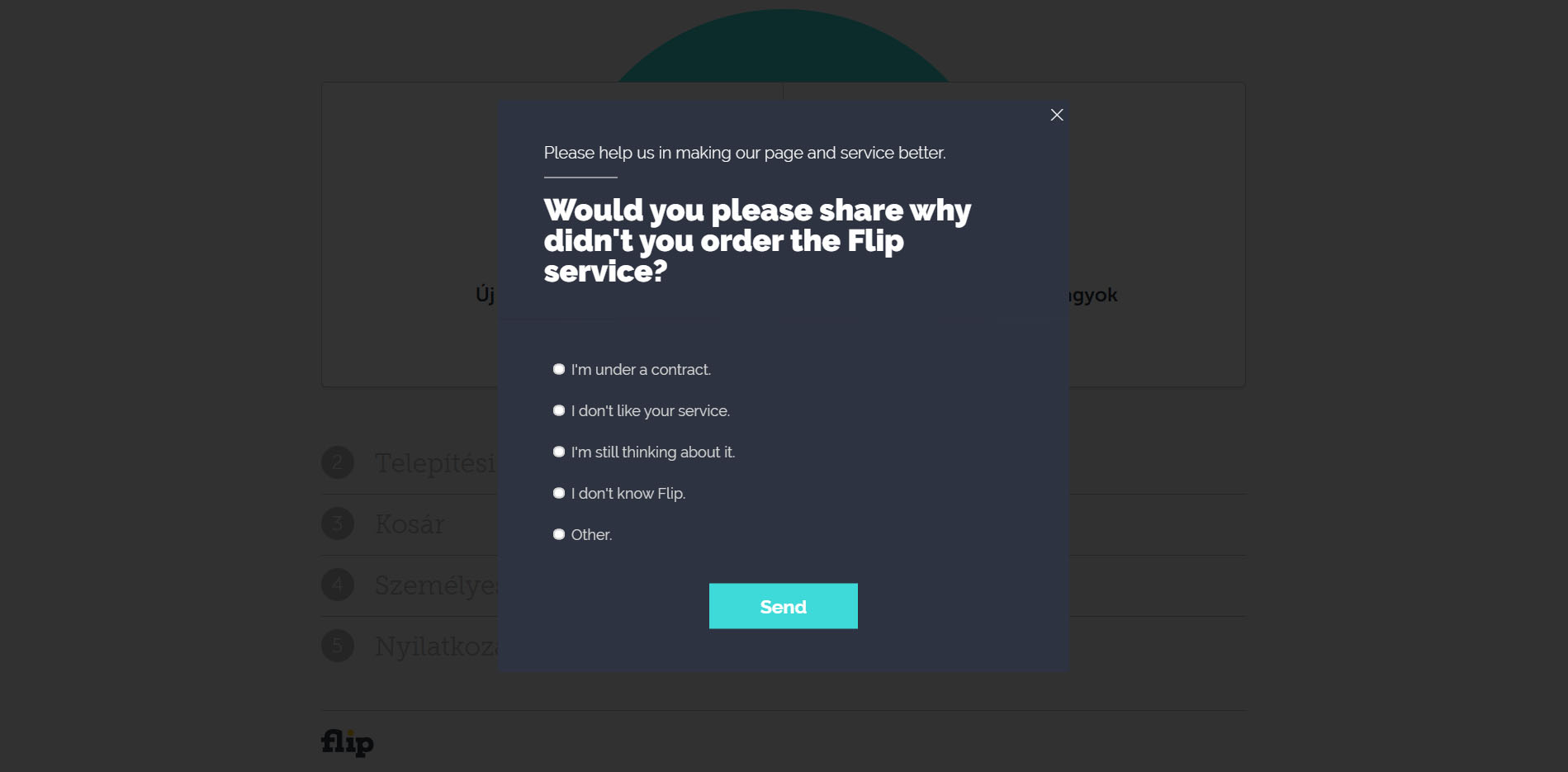
Comment le configurer :
Celui-ci est simple : il vous suffit de choisir un modèle d'enquête de satisfaction à la sortie et d'y inscrire vos propres questions et réponses.
Enfin, assurez-vous de configurer un déclencheur d'intention de sortie pour ceux qui ne quittent pas votre site via la page de remerciement.
10. Testez différentes propositions de valeur sur les pages produits
Si vos pages de produits sont trop axées sur les fonctionnalités, vous voudrez peut-être envisager d'intégrer certaines propositions de valeur (et de vous concentrer sur les avantages) afin de mieux vous connecter avec vos visiteurs.
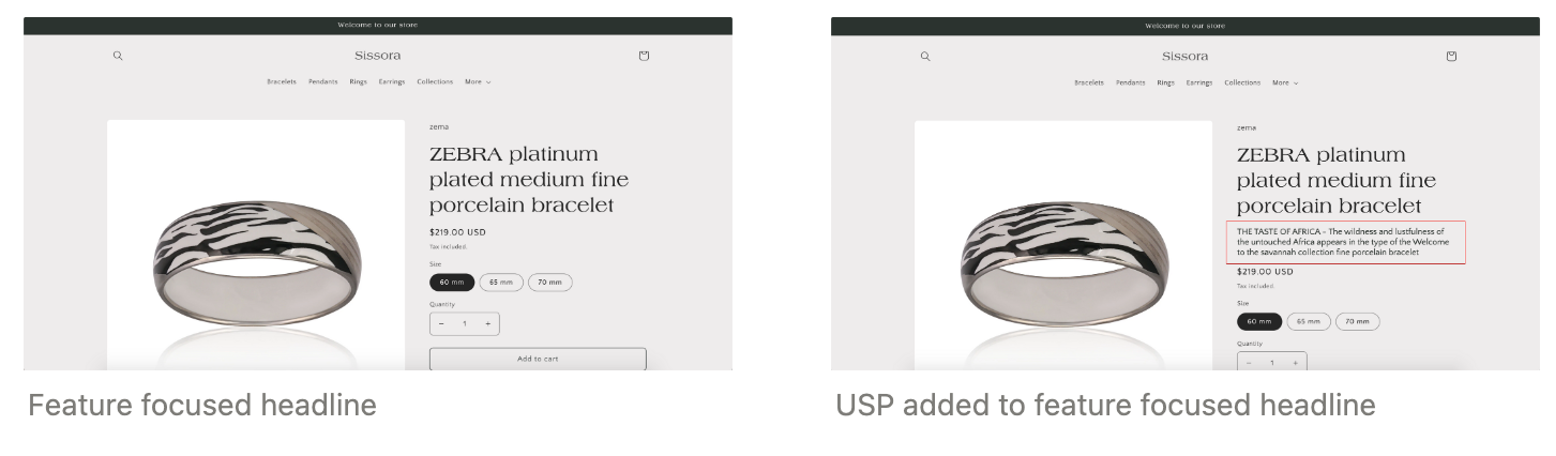
En testant différentes propositions de valeur, le taux de conversion de vos pages produits peut augmenter de 50%.
Comment le configurer :
Choisissez un message intégré et adaptez-le à votre style :
Puis dupliquez votre campagne et modifiez votre variante challenger.
Dans votre variante de contrôle, vous pouvez réécrire le titre ou le sous-titre et vous pouvez changer les images, la couleur du CTA, etc. Assurez-vous toujours de ne changer qu'un seul élément dans chaque variante. De cette façon, vous saurez avec certitude quel élément changement a causé l'augmentation de votre taux de conversion.
Et enfin, activez votre variante de contrôle !
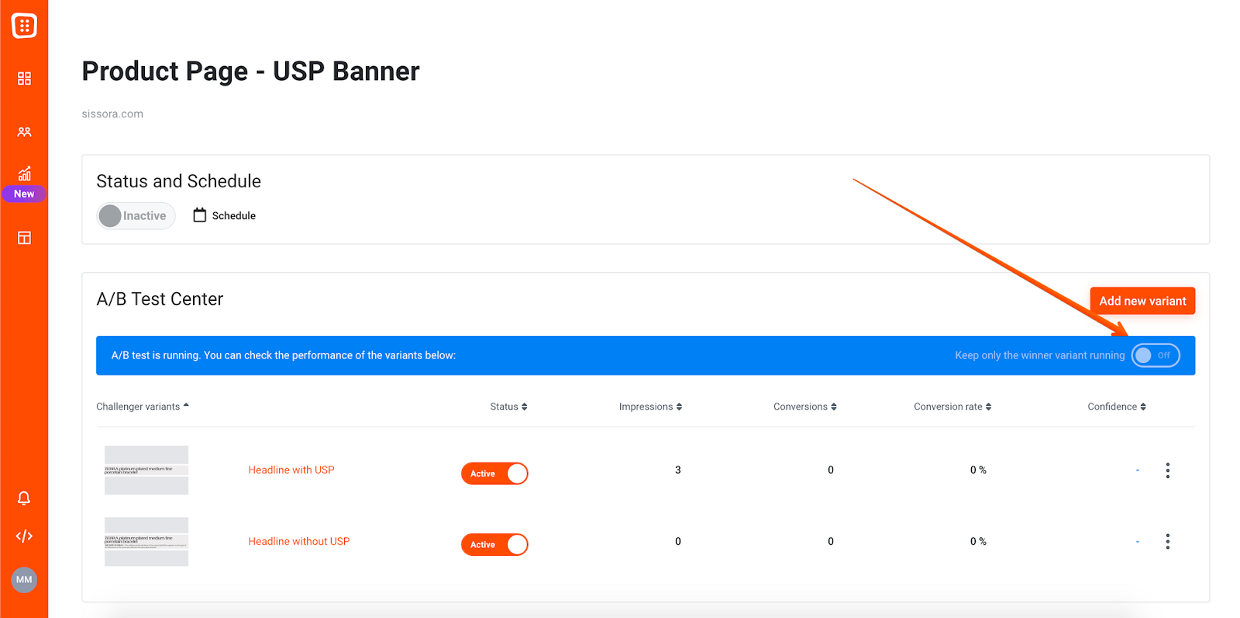
11. Demandez des données personnalisées pour des campagnes d'e-mails plus personnalisées
Plus vous personnalisez votre messagerie, plus elle sera efficace. Cela est vrai pour les popups et le marketing par e-mail.
En demandant des informations personnelles à vos clients, comme leur nom, leur sexe ou les types de produits qui les intéressent, vous pouvez segmenter votre public plus efficacement.
Vous pouvez demander ces données personnalisées dans votre fenêtre d'inscription par e-mail. C'est un endroit idéal pour demander des informations supplémentaires, car vous pourrez commencer une relation plus personnalisée dès la toute première newsletter que vous leur enverrez.
Voici juste un exemple des données personnalisées que vous pourriez demander :
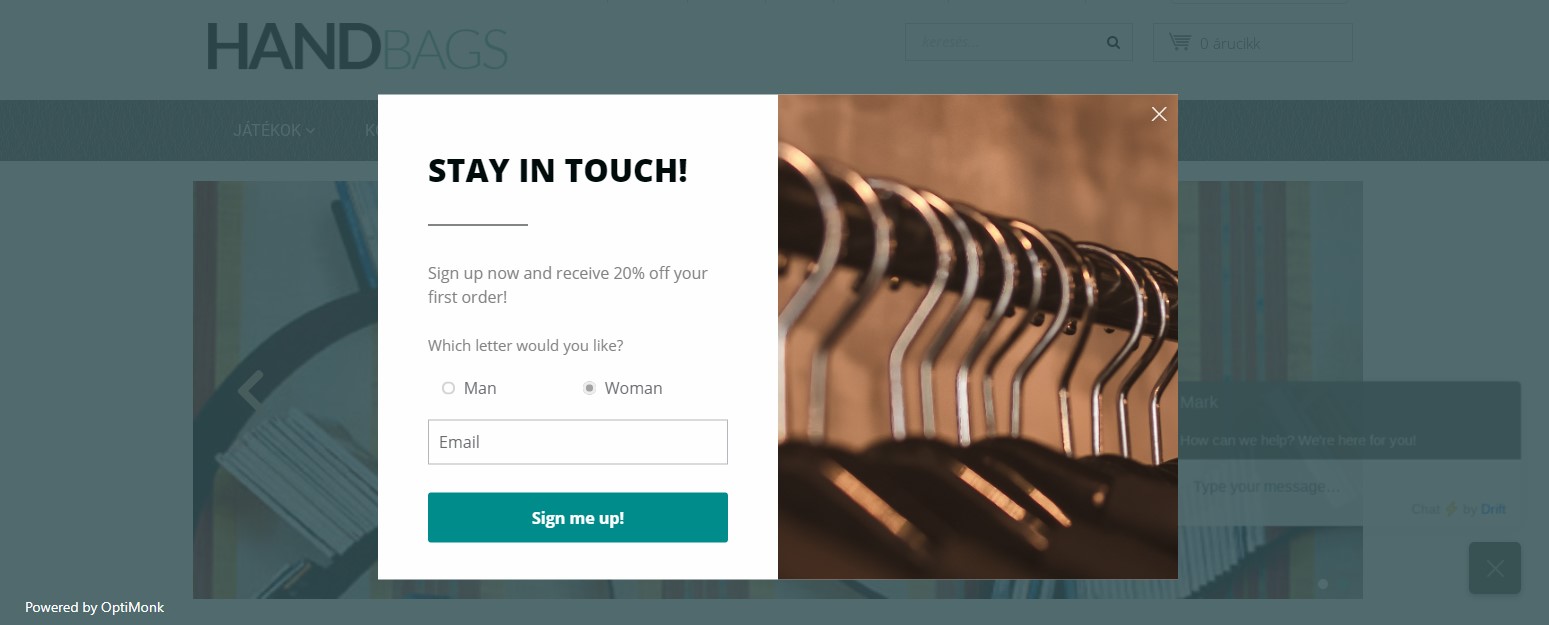
Comment le configurer :
Pour configurer cela, faites simplement glisser un élément "Bouton radio" sur la fenêtre contextuelle et entrez les options en fonction de la manière dont vous souhaitez différencier vos clients. Cela peut être très simple, comme demander son sexe, ou plus subtil, comme s'il préfère les chiens ou les chats.
Une fois que vous avez fait cela, définissez votre ciblage et votre segmentation comme d'habitude.
12. Gamifiez vos popups
La gamification rend l'expérience d'achat plus amusante, augmentant la probabilité que vos popups convertissent et développent vos listes.
Les visiteurs moins engagés qui ne prendraient pas la peine de s'abonner pour bénéficier d'une réduction de 10 % tourneront la roue juste pour voir ce qui se passe… et pour avoir une chance de gagner gros.
Puisqu'il y a un élément de gratification immédiate quel que soit le niveau de remise que quelqu'un finit par gagner, il est plus susceptible d'utiliser cette remise immédiatement.
Voici un exemple de popup gamifié :
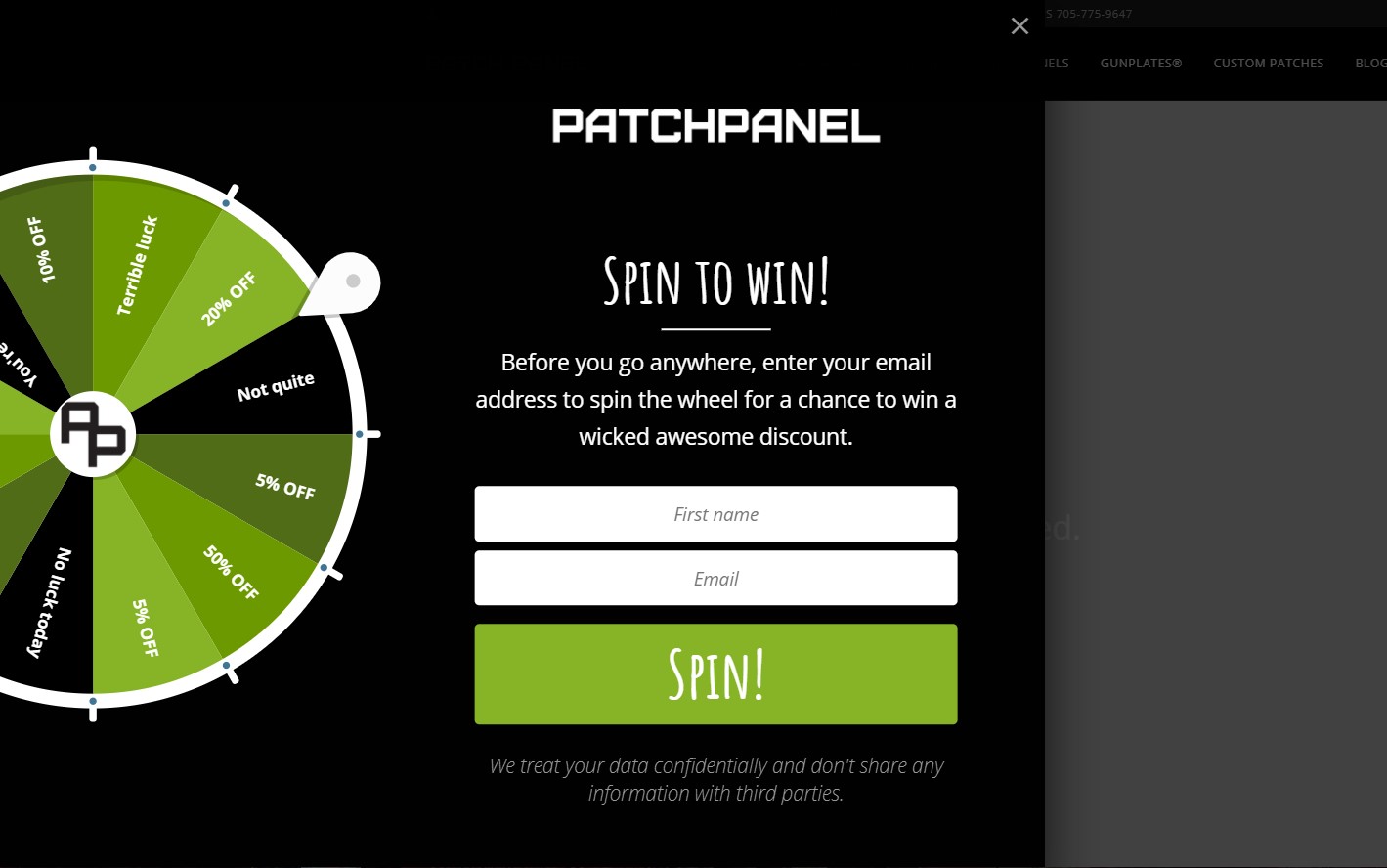
Comment le configurer :
Pour la gamification, vous pouvez sélectionner l'un des modèles de popup Spin-to-Win.
Après l'avoir personnalisé selon vos besoins, cliquez sur la roue dans l'éditeur glisser-déposer pour configurer les promotions et les codes de réduction que vous rendrez disponibles. Vous pouvez également ajuster les cotes de chaque résultat, maximisant ainsi votre rentabilité.
résumer
Ce fut une course folle à travers de nombreux cas d'utilisation moins connus et des astuces cachées que vous pouvez réaliser à l'aide d'OptiMonk 3.0 Vous pouvez faire beaucoup avec le logiciel robuste d'OptiMonk, vous devrez donc expérimenter vous-même pour obtenir le maximum absolu hors de votre site Web.
Maintenant que vous en savez plus sur les capacités d'OptiMonk, il est temps de créer votre compte gratuit ou de vous connecter à votre compte existant pour les tester pour votre propre magasin.
Et n'oubliez pas de nous faire savoir dans les commentaires ci-dessous quelle solution vous convient le mieux !
Partagez ceci
Écrit par
Nikolett Lorincz
TU POURRAIS AUSSI AIMER
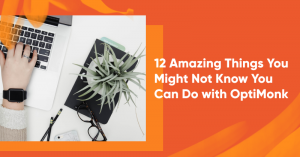
12 choses que vous ne savez peut-être pas que vous pouvez faire avec OptiMonk
Voir l'article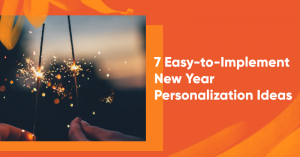
7 idées de personnalisation du Nouvel An faciles à mettre en œuvre que vous pouvez voler (avec des modèles)
Voir l'article